

A gyorsmappákkal nyomtatási feladatokat küldhet el azáltal, hogy egyszerűen áthúzza a nyomtatható PDF-fájlokat az asztalán lévő parancsikonra. A munkatulajdonságokat attól az automatikus munkafolyamattól kéri le a rendszer, amely része a gyorsmappába Ön által helyezett JDF-jegy gyorsmappa-meghatározásnak.
Az automatikus munkafolyamat [Munkajegy felülírása] funkciójától függ, hogy az automatikus munkafolyamat tulajdonságai vagy a munkajegy tulajdonságai kerülnek használatra. (JDF-jegy használata)
A rendszergazda a PRISMAsync Print Server segítségével hozza létre a gyorsmappákat, és meghatározza a hitelesítést a gyorsmappákra vonatkozóan.
A rendszergazda megadhatja a munkák nyomtatási sorrendjét.
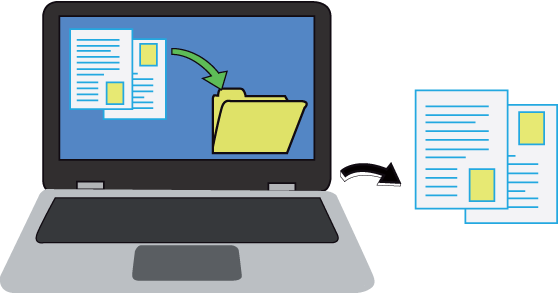 Nyomtatási fájlok áthúzása
Nyomtatási fájlok áthúzásaIndítsa el a szokásos Windows-varázslót egy hálózati meghajtó csatlakoztatásához.
A párbeszédben használja a linket ahhoz, hogy egy webhelyhez kapcsolódjon, és dokumentumokat vagy fájlokat osszon meg.
Adja meg a Settings Editor alkalmazásban, a lapon látható elérési útvonalat a gyorsmappához.
Használja a következő útvonalat.
WebDAV: http(s)://<állomásnév>/dav/<gyors elérésű mappa neve> vagy http(s)://<IP-cím>/dav/<gyors elérésű mappa neve>.
SMB: \\<állomásnév>\<gyors elérésű mappa neve> vagy \\<IP-cím>\<gyors elérésű mappa neve>.
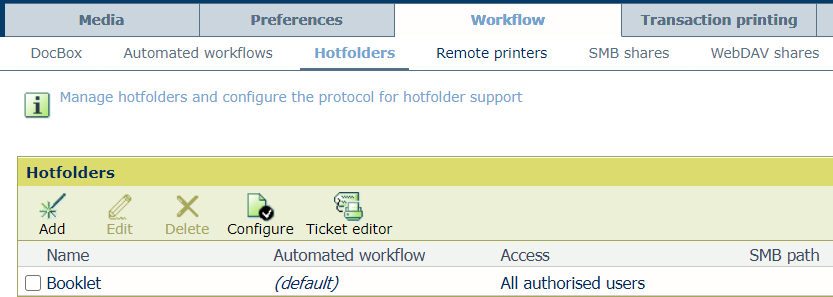 Gyors elérésű mappák
Gyors elérésű mappákAdja meg a felhasználónevét és a jelszavát.
Adjon egy nevet a hálózat helyének.
Használjon harmadik féltől származó WebDAV-ügyfelet, például a CyberDuckot. Mindig a CyberDuck legújabb verzióját használja.
Nyissa meg a CyberDuck alkalmazást.
Válassza a + elemet, majd a WebDAV (HTTP) lehetőséget.
Kattintson a [További beállítások] gombra.
Adjon meg becenevet, ha szeretne.
Írja be a PRISMAsync Print Server IP-címét a Kiszolgálónév mezőbe.
Írja be a PRISMsync Print Server felhasználónevét és jelszavát.
Adja meg a gyors elérésű mappa elérési útját.
Az útvonal meghatározásához használja az alábbi formátumot: /dav/gyorsmappa neve
Kattintson a [Bezár] elemre.
Lépjen a gyorsmappa parancsikonjára a munkaállomáson.
Az egérrel fogja meg és húzza a Default_ticket.jdf fájlt a gyorsmappa parancsikonjára.
A gyorsmappához megadott nyomtatási tulajdonságok megjelenítéséhez kattintson duplán a gyorsmappa parancsikonjára.
Válassza ki a kívánt PDF-fájlokat, és húzza őket a gyorsmappa parancsikonjára.
A nyomtatás után a rendszer törli a PDF-fájlokat a gyorsmappából.